win10专业版关闭自动更新
时间:2019-07-01 阅读:576
本人用的Windows10 系统,前这几天系统自动更新系统,但是每次都更新失败了,导致每次开机都要恢复系统更新,当然影响开机速度。其实用了这么就的windows系统我一般都很少更新的,而且每次360提示发现漏洞,我一般都是忽略,感觉没多大用处,有的人可能会说,更新补丁,提高系统的安全性,但是自我感觉其实并没什么多大卵用,毕竟现在,操作系统的安全还是很高的,而且现在计算机病毒大大不如早起计算机出现的早期那样猖獗,所以自认为关闭Windows自动更新,免得每次开机更新半天,最主要是的时候,有的时候在你玩游戏的时候,后台自动更新,你不被逼疯才怪。下面给大家说说专业版的如何关闭自动更新,确实都是很脑残的,下面的步骤不管你会不会,你都假装不会,不然我好尴尬的样子 哈哈 =-=。
一、 在win10搜素栏输入“服务”,如下面界面
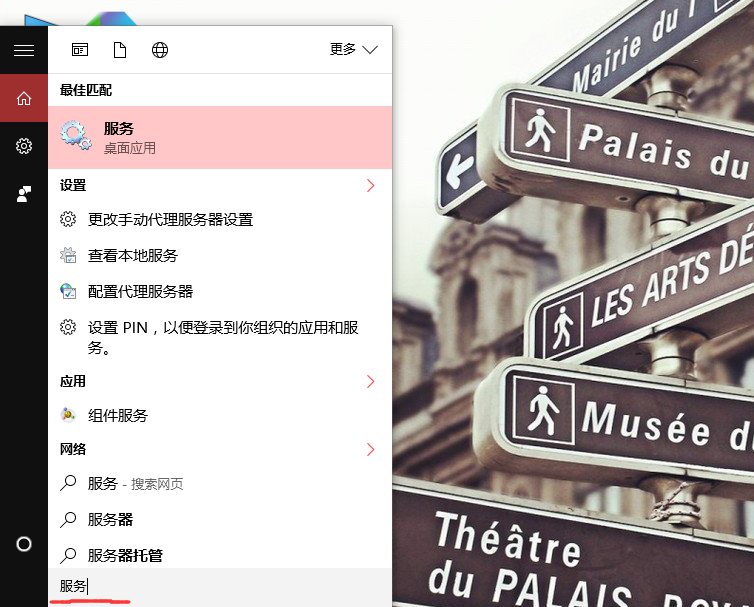
二、 打开“服务”,找到“windows UPdate”,如下界面
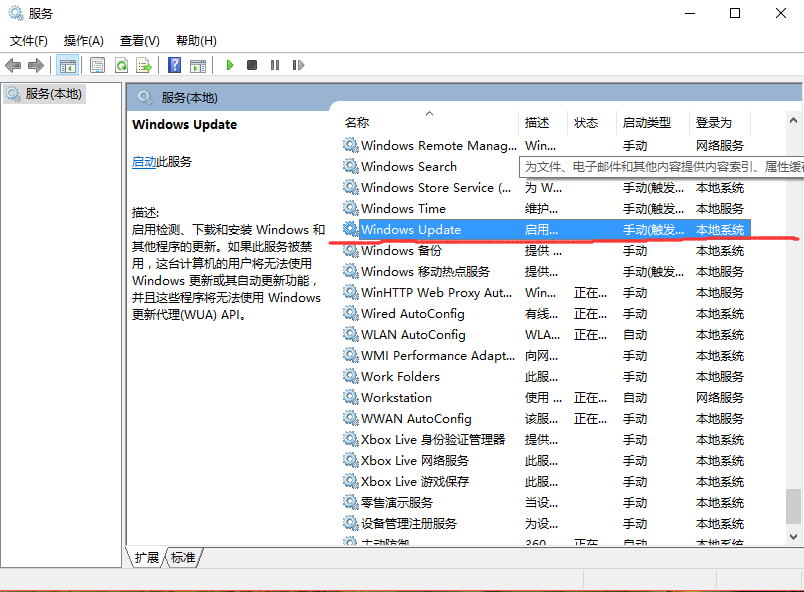
三、右键“属性”出现如下界面
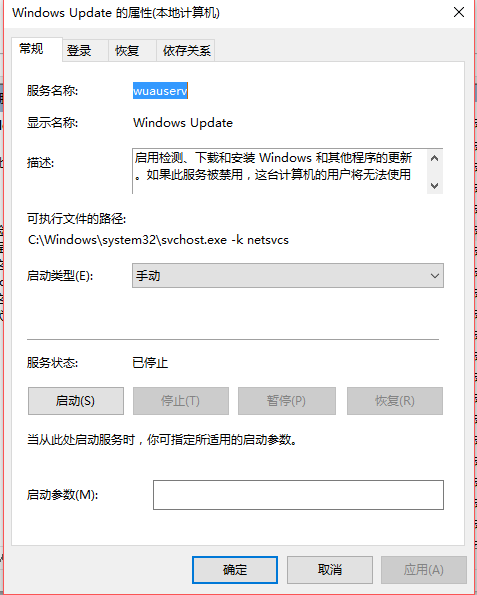
四、 找到“启动类型”选择“禁用”或者“手动启动”(注手动启动是当你需要更新的时候,再点击手动启动,系统不会自动更新)
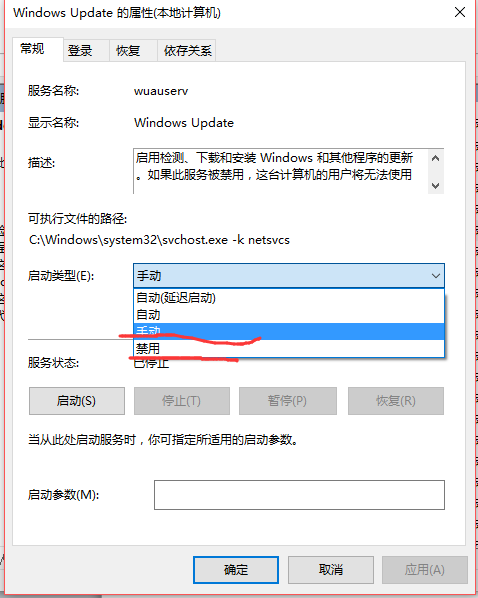

网友评论